ps无法勾选图形处理器怎么办?
发布时间:2021年02月23日 14:13
我们在日常生活中经常会使用到PS进行画图,但是你们有没有遇到过ps无法勾选图形处理器的这样的问题,近期有的小伙伴们遇到了这样的问题,接下来我就来给小伙伴们分享具体的解决办法,就在下方,小伙伴们快来认真的看一看吧,相信会帮助到你!
1.首先,在电脑上桌面上找到ps的图标,右键点击该图标,(如下图红色箭头指向所示)。
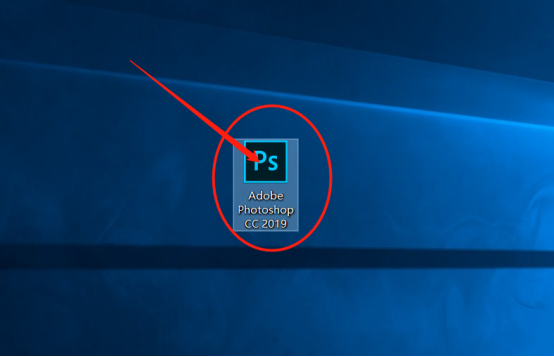
2.接下来,点击之后,会弹出菜单,在弹出的菜单中选择【用图形处理器运行】—【高性能NVIDIA处理器】一项,(如下图红色圈出部分所示)。
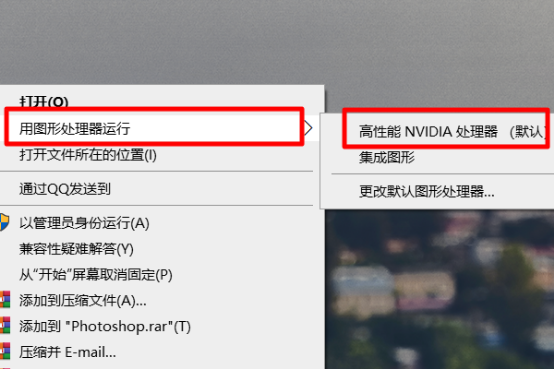
3.最后,再次在ps的首选项窗口中进行设置,就可以勾选【使用图形处理器】选项了,(如下图红色圈出部分所示)。
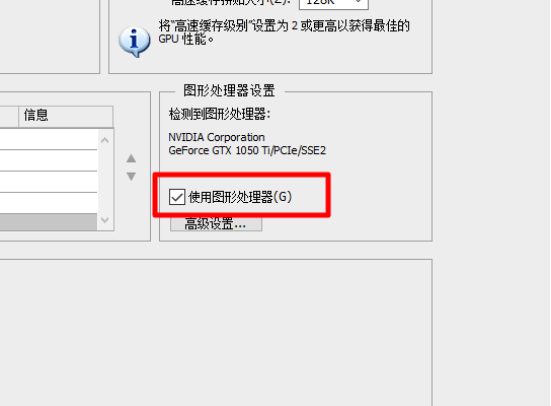
以上的3步操作步骤就是ps无法勾选图形处理器的具体解决办法,已经详细的给小伙伴们罗列在上方了,大家按照以上的操作步骤按步就班的的进行操作就可以成功的解决了,以后工作中在遇到这样的问题就可以随时拿出来使用了。如果想熟练的掌握这个操作步骤,小伙伴们可以在课下尝试多操作几次,这样才可以掌握的更牢固。最后,希望以上的操作步骤对你有所帮助!
本篇文章使用以下硬件型号:联想小新Air15;系统版本:win10;软件版本:Photoshop CC 2019。






